Cara Instal Windows 7 Menggunakan Flashdisk - Komputer adalah sebuah alat elektronik yang dimana sistemnya sangat mudah terinfeksi oleh virus terutama sistem operasi Windows, maka dari itu kali ini saya akan membahas cara menginstal windows 7.
Windows merupakan salah salah satu sistem operasi komputer yang saat ini paling banyak digunakan jika dibandingkan dengan sistem operasi yang lain seperti Linux atau Macintosh. Kita biasanya menginstal sistem komputer kita jika mengalama masalah seperti lambat, terkena virus, atau ada file yang crash.
Bagi sebagian orang menginstal windows merupakan hal yang sangat mudah namun bagi yang tidak mengerti mengenai komputer maka akan terasa sulit dan jika ada masalah pasti larinya ke tukang servis komputer atau toko komputer.
Kalau kita bisa menginstal sendiri komputer kita ngapain harus repot-repor membawa ke toko komputer yang dimana kita harus mengeluarkan uang lagi dan rata-rata sekarang biaya penginstalan adalah 50-100 ribu. Untuk itu silahkan simak cara instal windows 7 dibawah ini.
Cara Instal Windows 7 Menggunakan Flashdisk Beserta Gambarnya
- Pertama sediakan dulu dvd bootable atau flashdisk bootable windows 7, untuk cara buatnya bisa lihat disini.
- Selanjutnya masuk bios dengan cara tekan F2 (Acer, Toshiba, Lenovo, Asus), F10 (HP, DELL), DEl (untuk PC).
- Ketiga, Setting Biosnya agar USB Flashdisk terbaca pertama, caranya bisa lihat disini.
- Keempat akan tampil menu awal instal windows 7, langsung saja klik next.
- Salanjutnya klik saja Instal Now
- Centang I accept the license terms lalu klik next.
- Berikutnya pilih Custom (Advanced).
- Berikuntnya, silahkan pilih partisi yang akan diinstal, biasanya yang kita instal adalah local disk C, jadi silahkan pilih local disk C terus klik next.
Jika anda menginstal ulang, silahkan perhatikan partisi dimana data anda tersimpan jangan sampai anda salah pilih yang dapat mengakibatkan semua data anda terhapus.
Pada gambar diatas itu hardisk belum ternistal, biasanya yang belu memiliki partisi seperti diatas adalah laptop baru yang belum pernah diinstal.
- Silahkan tunggu proses instal hingga pc/laptop akan restart 2 kali.
- Selanjutnya kita akan masuk keproses selanjunya dimana kita tuliskan nama user yang akan kita pakai, ini bisa diisi sembarang saja.
- Selanjunya disuruh masukkan password, tidak usah diisi langsung saja klik next.
- Berikutnya klik saja next, dan pilihan diatas jangan dicentang.
- Berikunya pilih Ask me later.
- Berikunya atur jam sesuai zona waktu anda.
- Tunggu hingga masuk windows.
- Proses instal windows sudah selesai, selanjutnya anda tinggal menginstal driver dan aplikasi yang anda perlukan.
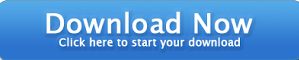
Cara Instal Windows 7 Menggunakan Flashdisk Beserta Gambarnya













0 Response to "Cara Instal Windows 7 Menggunakan Flashdisk Beserta Gambarnya"
Post a Comment